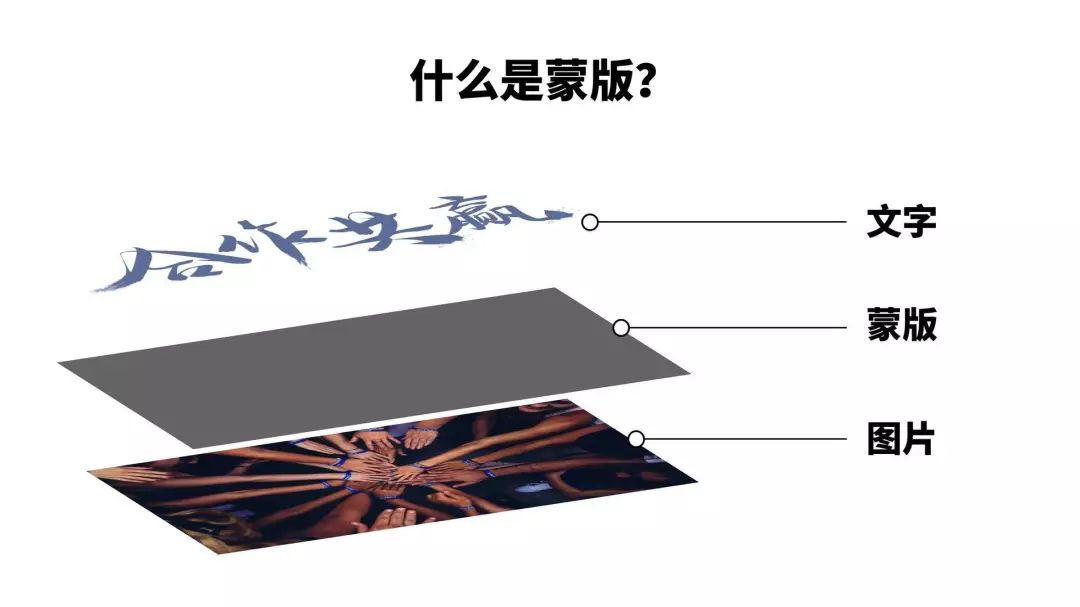下面的是PPT教程网给你带来的相关内容:
ppt中背景图片透明度:视频做背景,高逼格PPT的秘密
哈喽,大家好~
许多小伙伴在制作PPT时苦恼于找PPT背景图片,常常在这个环节花费了大量时间精力
好不容易找到了,用上之后还是觉得效果一般,太平淡了,不能给人眼前一亮的感觉
遇到这样的问题,我们不妨尝试转换一下思路~
既然静态图片效果不好,那我们可以改用视频背景试一试,就像这样~
怎么样,效果是不是很不错呢~
用视频背景能够让PPT展示更酷炫更生动,可以很好地抓住观众的视线,更有利于我们传达观点哦
那么,接下来就看看具体如何实现这样的效果吧~
01-如何设置视频背景
① 我们要将视频文件插入PPT中,你可以直接将视频拖入PPT中,也可以点击【插入】-【视频】-【嵌入本地视频】,选中所需视频插入
② 点击视频,找到菜单栏的【视频工具】选项卡
在这里我们需要将视频设置为【自动循环播放】ppt中背景图片透明度:视频做背景,高逼格PPT的秘密,将播放开始设置为【自动】,并勾选【循环播放,直到停止】
我们也可以对视频进行进一步的设置与调整
例如点击裁剪视频,拖动滑块可以自由选择视频展示的片段
02-使用视频背景的四种方法
① 直接使用
最简单的使用方法,你只需要找到适合的视频素材,并在其的留白区域摆上文字即可
这样的动态展示不仅更有意境也会更有氛围感。观众们在观看PPT时也不会因为都是枯燥的文字而走神了~
② 搭配蒙版使用
有时候直接在视频上添加文字,会出现文字看不清的情况
就像这样:
遇到这种情况,我们可以添加一层蒙版,将视频背景弱化一些,这样文字呈现就清晰许多啦~
添加方式:
插入一个全屏矩形,取消边框,填充颜色吸取背景中的颜色并适当提高透明度
最后将矩形层调整到文字层后面就可以了哦
③ 搭配样机使用
使用样机能够使我们的PPT更具真实感、沉浸感
而如果样机再加上视频,那效果就是翻倍的了~
例如以下这两个案例:
那么现在问题来了,如何让视频更加贴合样机呢?
这边补充一个知识点~我们可以通过裁剪视频的形状来贴合找到的样机
选中视频-点击菜单栏【图片工具】-【裁剪】-选择需要的形状和比例进行裁剪
这样就不会出现样机盖不住视频的情况啦~
④ 设置镂空字效果
像这样的镂空字效果是不是很棒呢?火焰在文字里熊熊燃烧十分震撼
这样的效果制作起来十分简单,只用了一个简单的障眼法:将镂空的文字层盖在视频上!
那么镂空文字层如何制作呢?
插入一个全屏的黑色矩形与文字,同时选中-点击菜单栏【绘图工具】-【合并形状】-【剪除】,这样镂空文字层就做好了~

03-优质视频素材哪里找?
①:
拥有清晰的视频分类并支持关键词搜索
里面的视频素材都是免费可商用的哦!
最重要的一点是它不需要注册账号,遇到喜欢的视频直接下载就可以了~
②:
同样是一个完全免费、可商用的视频素材网站,视频质量高且分类详细
除了视频之外,网站还提供音频与视频模板资源
③ Video:
这个网站提供许多高质量的免费视频素材,大部分是可商用的,少量需要授权,下载之前需要仔细阅读相关信息哦~
里面对素材的分类也很详细ppt中背景图片透明度,例如4K动画、抽象、粒子等等
④摄图网:
摄图网下载视频素材需要先注册会员
因为是中国的网站,所以检索起来会比较方便
里面的视频素材种类多多,质量也很高~
好啦,那么今天的正文内容就到这里了~你学会了吗?
咳咳,非正文内容来啦~
我们的新书《WPS之光》上架啦~
现在购书有超值福利噢~
●福利一:WPS会员15日免费送!
●福利二:WPS付费课程《实战型工作总结PPT怎么做》《融资路演PPT怎么做》《五大工作函数搞定你的表格》《毕业论文Word怎么排版》四选一免费送!
●福利三:超值大礼包3D素材、科技感边框素材、光效素材、国外优质PPT模板、背景文理素材等等免费送!
识别图中二维码即可购买哦~
添加下方小助手
感谢你支持pptjcw.com网,我们将努力持续给你带路更多优秀实用教程!
上一篇:ppt播放如何设置点一下出现一点:如何设置PPT,鼠标点击一次后进入下一页 下一篇:ppt主题背景图片怎么设置:怎样让ppt中的图一直动
郑重声明:本文版权归原作者所有,转载文章仅为传播更多信息之目的,如作者信息标记有误,请第一时间联系我们修改或删除,多谢。